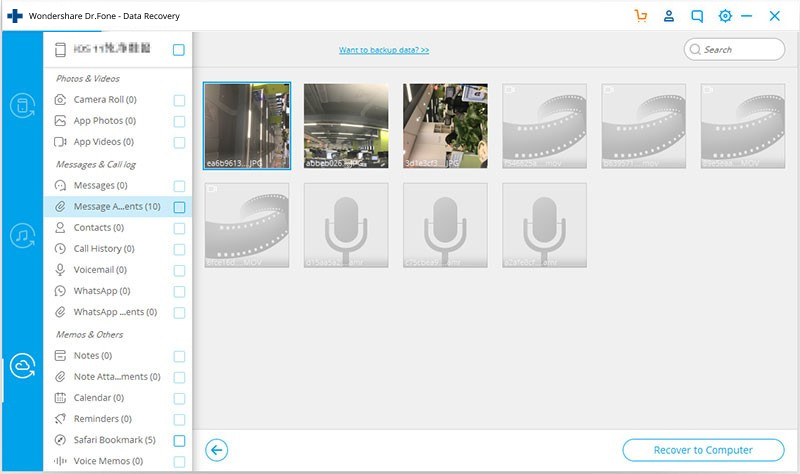如何快速取消正在刪除iPhone備份文件操作
取消刪除iPhone備份文件并不困難如果您有iTunes備份或iCloud備份。您可以使用Apple的官方方式來恢復iPhone。但Apple的解決方案存在許多缺陷。您的原始數據將被擦除并覆蓋在iPhone上。并且它不允許您預覽并有選擇地取消刪除iPhone備份文件,因為您可能只想取消刪除部分iPhone備份數據。
為了解決這些不便,我們在這里介紹一個用戶友好的工具,以2種方法取消刪除iPhone備份文件。
如何取消刪除iPhone備份文件 - 來自iTunes備份
要取消刪除iPhone備份,您可以使用萬興手機管家 - Recover(iOS)。該軟件可以幫助您搜索所有iTunes備份文件,并讓您在恢復之前預覽所有這些文件。

萬興手機管家 - 恢復(iOS)
通過3個步驟預覽并有選擇地取消刪除iPhone備份文件!
- 直接從iPhone,iTunes備份和iCloud備份恢復聯系人。
- 支持iPhone X / 8(Plus)/ iPhone 7(Plus)/ iPhone6s(Plus),iPhone SE和最新的iOS 11!

- 恢復因刪除,設備丟失,越獄,iOS 11升級等而丟失的數據。
- 有選擇地預覽和恢復您想要的任何數據。
注意:要搜索和取消刪除舊的iPhone備份,您實際上可以下載上述任何版本的程序,無論您使用的是iPhone X,iPhone 8,iPhone 7還是iPhone 6S。所有這些都是一樣的。
步驟1.搜索舊的iPhone備份文件
這里我們以Windows版本為例。
安裝后在計算機上啟動該程序。然后單擊主窗口頂部的“從iTunes備份文件中恢復”。然后將自動搜索所有iPhone備份并顯示如下。如果您能找到iPhone的舊備份,恭喜!選擇它并單擊“開始掃描”將其解壓縮以供預覽。

步驟2.預覽并取消刪除iPhone備份
掃描將花費您幾秒鐘。之后,您可以預覽其中的所有內容,如照片,視頻,消息,聯系人,備注等。標記它們并單擊“恢復到計算機”以將其保存在計算機上。現在您已成功取消刪除iPhone備份文件。

如何取消刪除iPhone備份文件 - 來自iCloud Backup
以下步驟是如何在iPhone上取消刪除iCloud備份文件的指南。
步驟1.選擇恢復模式
運行萬興手機管家,在頂部選擇“從iCloud備份文件中恢復”的恢復模式。然后輸入您的iCloud帳戶和密碼進行登錄。

步驟2.下載iCloud備份文件
當您成功登錄iCloud時,萬興手機管家可以在您的帳戶中找到所有iCloud備份文件。選擇您想要的那個,然后單擊“下載”按鈕。

步驟3.選擇要掃描的文件類型
在此步驟中,您可以選擇要掃描的文件類型。單擊“掃描”按鈕開始。這需要一些時間。等一下。

步驟4.從iCloud備份文件中恢復數據
掃描完成后。選擇內容并單擊“恢復到計算機”或“恢復到您的設備”按鈕,只需單擊一下即可將內容保存到計算機或設備上。